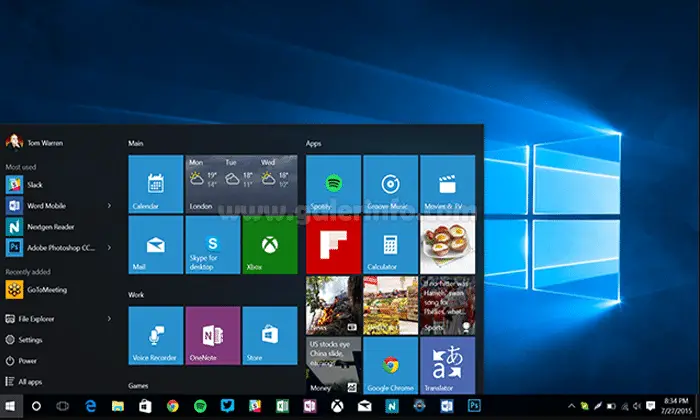Cara Menghemat Baterai Laptop Pembahasan Lengkap – Pada kesempatan ini akan membahas mengenai Cara Menghemat Baterai Laptop. Yang mana dalam pemgbahasan kali ini menjelaskan cara menghemat baterai laptop dengan pembahasan lengkap. Untuk lebih jelasnya simak artikel kami mengenai cara menghemat baterai laptop berikut ini.
Cara Menghemat Baterai Laptop Pembahasan Lengkap
Saaat jaman telah kian berkembang, keperluan akan teknologi di kehidupan tiap harinya kian meningkat. Bila dibandingkan dulu orang jarang menggunakan computer dalam mengerjakan tugas kantor. Sekarang hanya memakai laptop, kita dapat mengerjkan tugas kantor kapanpun dan dimanapun. Bahkan saat ini sudah banyak anak sekolahan dan mahasiswa yang memakai laptop demi menunjang aktifitas belajaarnya.
Dengan seiringnya perkembangan jaman, teknologi laptop pun semakin berkembang. Dulu bila kita tahu laptop mempunyai ukuran yang berat, ukuran tebal serta konerja yang standart karena hanya sebagai pendukung pekerjaan ringan saja. Namun sekarang, desain laptop telah menjadi ramping, ringan, tipis dan performa kian menjadi baik. Hal demikian membuat laptop menjadi lebih mudah untuk dibawa kemanapun.
Cara Menghemat Baterai Laptop
Akan tetapi dengan kecanggihan spesifikasi yang ada pada laptop tentunya harus di imbangi dengan ketahanan baterai. Percuma bila performa bagus namun baterai hanya bertahan 5 jam saja.
Sebab itulah, dalam pembahasan ini akan kami berikan beberapa hal cara menghemat laptop yang sangat berguna bagi Anda:
Aktifkan Mode Battery Saver
Bila Anda memakai Windows 10 pada laptop Anda, umumnya terdpat pengaturan mode daya. Terdapat beberapa pilihan mode daya yang tersedia. Namun hanya ada 2 (dua) mode yang umumnya tampil yakni mode normal dan mode oenghemat baterai (battery saver).
Dalam mode ini akan mengatur secara otomatis pengaturan penggunaan daya baterai pada laptop windows nda. Bila Anda memakai Windows 10, umumnya secara default mode ini akan secara otomatis aktif saat baterai lptop telah mencapai 20%. Anda dapat menaikan persentase ini, bila pekerjaan Anda membutuhkan untuk mobile dn memerlukan laptop yang memiliki daya baterai cukup.
Khusus pada windows 10, cara dalam mengaturnya yaitu dengan membuka menud Setting> System> Battery> Battery Sver setting. Kemudian Anda atur sesuai dengan pengaturan persentase yang Anda inginkan.
Mengubah Power Plan
Bila Windows pada laptop Anda tidak mempunya mode battery saver, Anda dapat mengatur supaya laptop Anda dapat hemat baterai melalui Windows Anda. Dengan cara mengubah power plan pada windows Anda pada pilihan Power Saver. Caranya yaitu dengan mengklik kanan pada ikon baterai di taskbar> pilihlah Power options> lalu ganti menjadi mode Power Saver.
Dengan memakai carai ini Anda dapat memakai laptop tanpa perlu mengisi ulang baterai Anda dalam kurun waktu yang lama. Pilihan Power Saver ini sangat mempengaruhi kinerj laptop Windows And.
Selain Power Saver, Windows juga menyediakan beberap power plan secara default. Anda dapat menyesuaikan power plan itu dengan keinginan Anda. Terlebih Anda dapat membuat power plan baru dari awal. Dengan cara klik kanan pada icon baterai di taskbar> More power options> lalu klik ‘Change plan Settings’ pada power plan yang ingin Anda modifikasi> Change Advance power Settings. Kemudian Anda setting beberapa pengaturan power plan itu secara manual.
Mengatur Waktu untuk Layar Redup
Lptop yang dibiarkan dlam kedaan terbuka dan masih menyala dalam kurun waktu yang lama dapat menguras daya baterai laptop anda. Anda dapat mengatur berapa lama waktu yang diperlukan supaya layar laptop anda secara otomatis padam disaat kondisi tidak dipakai. Caranya dengn klik ikon baterai pada taskbar >pilih More Power options> lalu Choose When to Turn off the Display. Pada bagian itu, Anda dapat mengatur berapa lama layar laptop Anda padam saat tidak dipakai. Berapa lama pencahayaan laptop Anda akan redup, dan berapa dalam keadaan mode sleep.
Turunkan Brightness
Bukan rahasia lagi bila layar adalah salah satu dari komponen penting pada laptop yang mengkonsumsi daya baterai lebih besar. Jadi bila nda ingin baterai laptop dapat bertahan lama, Anda harus menurunkan kecerahan atau brightnees pada layar laptop Anda.
Biala Anda memakai windows 10, Anda dapat mengatur supaya laptop secara otomatis mengontrol kecerahan layar. Pengaturan ini akan meredupkn layar jika Anda keadaan didalam ruangan yang keadaan cahayanya kurang. Cara mengaktifkan pengaturan ini yaitu:
- Buka Power Options pada Windows 10;
- Klik Change plan settings, pilih power saver;
- Pilih Change advanced power settings.
- Di bawah tab Advanced Settings, cari tulisan Display dan klik (+) di samping tulisan tersebut;
- Aktifkan Adaptive Brightness;
- Klik OK untuk menyimpan pengaturan.
Menonaktifkan Live Tiles
Fitur Live Tiles pada Windows 10 ada kemungkinan Anda dapat memperoleh informasi secara real time. Pengaturan ini terdengan sangat keren dan bermanfaat, namun tidak semua orang memerlukan pengaturan ini. Karena dalam pengaturan ini akan menyedot kuota internet dan cukup menguras daya baterai.
Untuk menonktifkan pengaturan ini yaitu dengan cara mengklik Start> klik kanan pada salah satu Tiles> kemudin pilih ‘Turn live Tile off’.
Uninstall Software atau Tutup Jika Tidak Perlu
Tanpa di sadari, terkadang terdapat beberapa software yang di install pada laptop Anda ternyata cukup menguras daya baterai saat dipakai. Umunya software ini merupakan software yang memerlukan komputasi yang maksimal supaya penggunaannya dapat lebih baik.
Namun sering juga ada software yang terinstal dilaptop walaupun Anda sendiri tidak pernah menginstal software itu. Lebih baik, Anda mengecek software yang terinstal pada laptop Anda. Barang kali aja ada software yang misterius secara tiba-tiba terinstal pada laptop Anda. Bila Ada yang seperti itu, sebaiknya Anda menguninstall software itu.
Nonaktifkan Program Start-up
Program start up merupakan salah satu program otomatis yang aka aktif saat lptop dihidupkan. Program tersebut mempunyi hak istimewa untuk melakukan hal demikian. Mereka umumnya berjalan dibackground atau latar belakang, mengkonsumsi daya baterai dan memakan resource.
Terkadang, beberapa software yang Anda install akan secara otomatis memasukan dirinya sebagai program start up, walaupu kadang tidak diperlukan. Bila memang pada program tidak Anda butuhkan untuk aktif secara otomatis pada latar belakang. Da baiknya untuk menonaktifkan program tersebut dari program start up.
Nonaktifkan Aplikasi di Background Apps
Selain dengan mematikaan program start up, terlebih pada windows 10. Anda juga dapat mematikan sejumlah aplikasi Bacground Apps. Dengan cara buka Setting> Privacy> Background Apps lalu matikan background apps yang tidak Anda pakai. Misalnya Get office, Xbox, Groove Music, Weather bila memang tidak pernah dipakai. Semakin banyak background app yang Andamatikan, maka baterai laptop Anda akan semakin hemat.
Atur Performa Prosesor
Sebenarnya, nda tidak selalu memerlukan potensi maksimal dari prosesor. Anda bisa mengurangi kinerja maksimum kapasitas prosesor dengan cara ini dapat menghemat daya baterai Anda selama 30 menit. Caranya yaitu seperti berikut ini:
- Buka Power Options pada Windows;
- Klik “Change plan settings”, ubah ke mode power saver;
- Pilih “Change advanced power settings”.
- Di bawah tab “Advanced Settings”, cari “Processor power management” dan klik (+);
- Klik (+) pada “Maximum processor state”;
- Pilih “On-battery” dan kurangi sampai 20%;
- Klik OK.
Maka hasilnya saat Anda memilih mode power saver akan membatasi kekuatan proses prosesor dan hanya aktif sat laptop memakai baterai. Sebgai tambahan, bahwa dengan mengurangi kekuatan pemrosesan CPU berarti performa laptop Anda akan berkurang. Jadi saat memakai mode ini bukalah software yang ringan saja.
Atur Volume Tetap Rendah dan Nonaktifkan Windows Update
Pengeras sura pada laptop Anda terbilang dapat menguras daya baterai laptop Anda. Jadi, settinglah volume laptop Anda supaya tetap rendah.
Bila perlu Anda matikn Windows update pada windows Anda, selain agar dapat menjaga baterai laptop tetap awet, kuota internet bisa lebih irit.
Demikian penjelasan mengenai Cara Menghemat Baterai Laptop Pembahasan Lengkap, semoga dapat bermanfaat dan menambah wawasan Anda.